¿Cómo arreglar el bloqueo del lanzador de Paradox?
En este artículo, intentaremos resolver el problema de bloqueo que encuentran los usuarios de Paradox Launcher después de ejecutar la aplicación.

Los usuarios de Paradox Launcher se encuentran con el problema de bloquearse o no abrirse después de ejecutar la aplicación, lo que restringe su accesoala aplicación. Si se enfrentaaun problema de este tipo, puede encontrar una solución siguiendo las sugerenciasacontinuación.
¿Por qué se bloquea el lanzador de Paradox?
Paradox Launcher se bloquea debidoaarchivos de caché.
Además, el problema con los archivos de la aplicación puede hacer que encuentre un error de bloqueo.
Para esto, le proporcionaremos algunas sugerencias sobre cómo solucionar el problema de bloqueo de Paradox Launcher.
Cómo solucionar el bloqueo del lanzador de Paradox
Para corregir este error, puede encontrar la solución al problema siguiendo las sugerenciasacontinuación.
1-) Ejecutar como administrador
La aplicación Paradox Launcher que no se ejecuta como administrador puede hacer que encuentre varios errores como este.
Por lo tanto, es posible que deba ejecutar Paradox Launcher como administrador.
- Haga clic derecho en la aplicación "Paradox Launcher v2" en el escritorio y acceda al menú "Propiedades".
- Haga clic en la opción "Compatibilidad" en la nueva ventana que se abre.
- Luego marque "Ejecutar este programa como administrador" y haga clic en el botón "Aplicar".
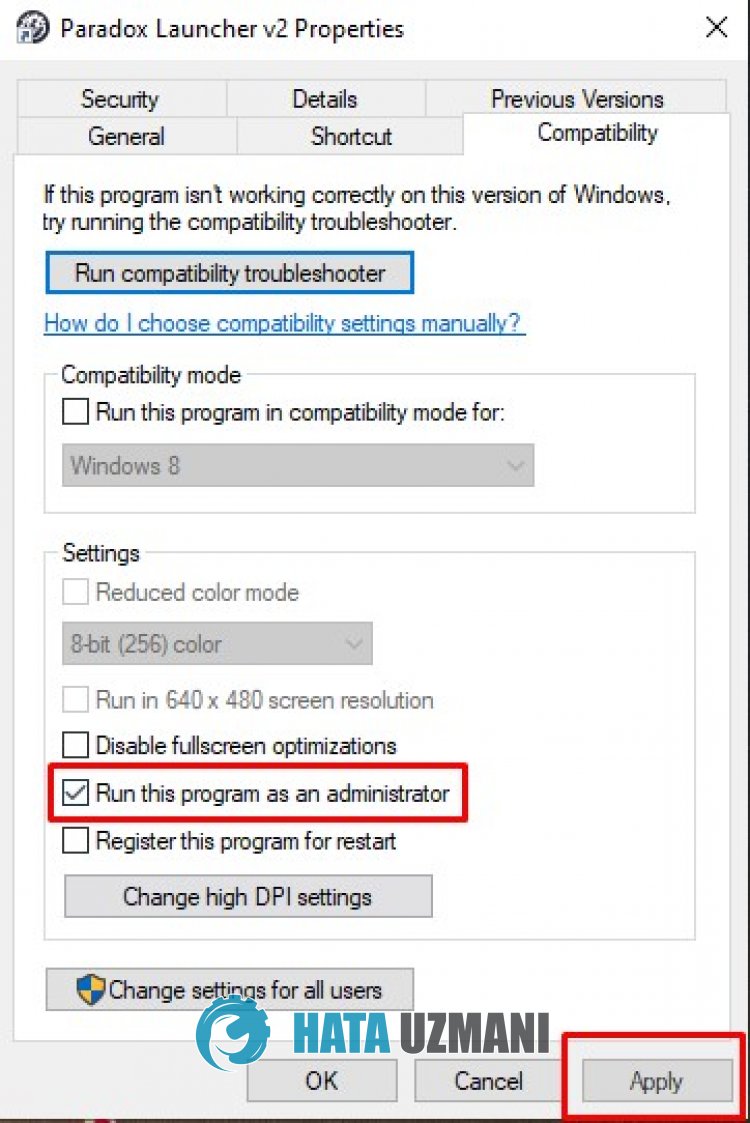
Después de guardar la configuración, ejecute Paradox Launcher v2 y compruébelo.
2-) Borrar archivos de caché
Paradox Launcher v2 le permite cambiar más rápidamente al hacer una copia de seguridad de los archivos de caché en segundo plano.
Si hay algún daño en sus archivos de caché, es posible que encuentre varios errores como este.
Por lo tanto, podemos eliminar el problema borrando los archivos de caché de Paradox Launcher v2 y reconfigurándolo.
- En primer lugar, cierre Paradox Launcher v2 con la ayuda del administrador de tareas.
- Escribe "Ejecutar" en la pantalla de inicio de búsqueda y ábrela.
- Escribe "%appdata%" en la pantalla que se abre.
- Luego, elimine las carpetas "Paradox Interactive" y "paradox-launcher-v2".
Después de eliminar la carpeta, ejecute Paradox Launcher v2 y compruébelo.
3-) Desactivar antivirus
Desactive cualquier programa antivirus que utilice o elimínelo por completo de su computadora.
Si utiliza Windows Defender, desactívelo. Por esto;
- Abra la pantalla de inicio de búsqueda.
- Abra la pantalla de búsqueda escribiendo "Configuración de seguridad de Windows".
- Haga clic en "Protección contra virus y amenazas" en la pantalla que se abre.
- Haga clic en "Protección contra ransomware" en el menú.
- Desactive la opción "Acceso controladoacarpetas" en la pantalla que se abre.
Después de esto, desactivemos la protección en tiempo real.
- Escriba "protección contra virus y amenazas" en la pantalla de inicio de búsqueda y ábrala.
- Luego haga clic en "Administrar configuración".
- Cambie la Protección en tiempo reala"Desactivada".
Después de realizar esta operación, necesitaremos agregar la carpeta Paradox Launcher v2 como una excepción.
- Escriba "protección contra virus y amenazas" en la pantalla de inicio de búsqueda y ábrala. En
- Configuración de protección contra virus y amenazas "Administrar configuración" y luego en "Exclusiones", seleccione "Agregar exclusión o Desinstalar".
- Seleccione Agregar una exclusión y luego seleccione la carpeta de la aplicación "Paradox Launcher v2" guardada en su disco.
Después de este proceso, ejecute Paradox Launcher v2 y verifique si el problema persiste.
4-) Vuelvaainstalar la aplicación
Si Paradox Launcher continúa fallandoapesar de seguir las sugerencias anteriores, puede eliminar el problema eliminando completamente la aplicación y reinstalándola.
- En la pantalla de búsqueda de inicio, escriba "Agregar o quitar programas" y ábralo.
- Luego busque "Paradox Launcher v2" y desinstálelo.
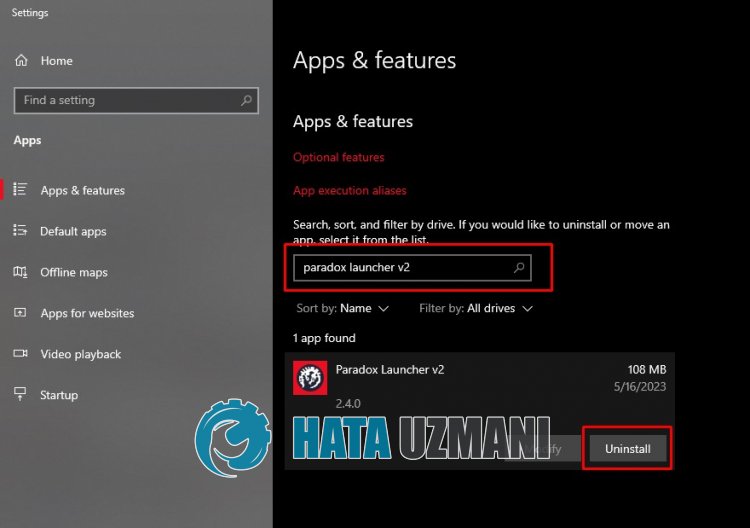
Una vez completada la desinstalación, instale Paradox Launcher v2 accediendo al siguiente enlace y verifique si el problema persiste.
![¿Cómo solucionar el error del servidor de YouTube [400]?](https://www.hatauzmani.com/uploads/images/202403/image_380x226_65f1745c66570.jpg)

















